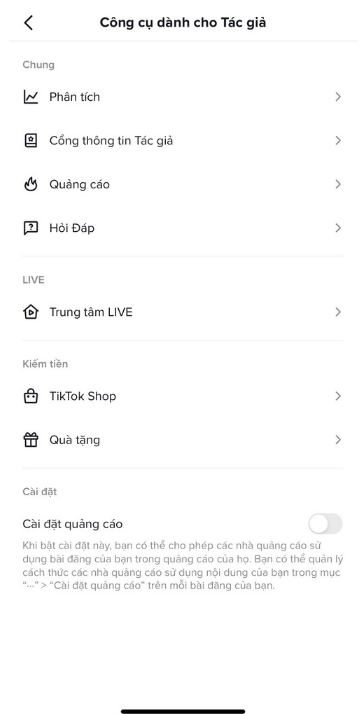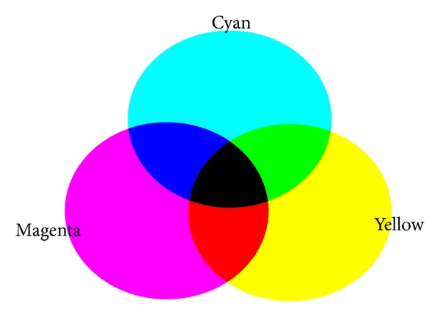- 1. Cách copy trang bìa trong Word thông thường
- 2. Copy khung bìa làm Header & Footer trong Word
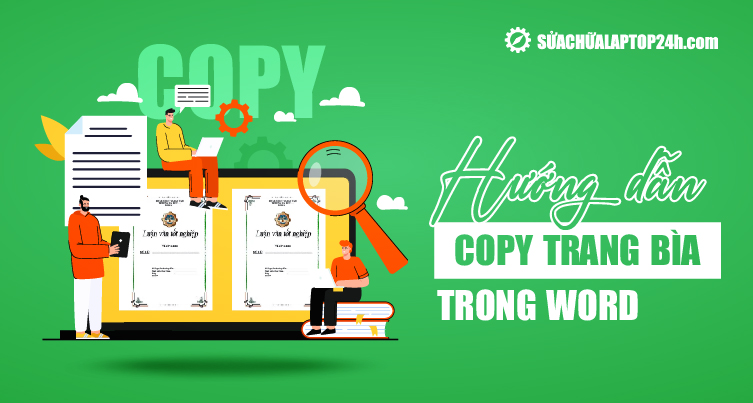
Cách copy trang bìa trong Word
Microsoft Word là một công cụ chỉnh sửa và xử lý văn bản phổ biến được người dùng máy tính trên toàn cầu sử dụng. Nó là một phần của bộ ứng dụng Microsoft Office. Khi cần copy 1 trang bìa trong Word, bạn có thể tham khảo ngay hướng dẫn dưới đây của Sửa Chữa Laptop 24h.
1. Cách copy trang bìa trong Word thông thường
Đối với khung bìa thông thường chèn trên Word, chúng ta thực hiện thao tác Copy/Paste đơn giản như sau:
Bước 1: Click chuột phải vào khung bìa -> Chọn lệnh Copy
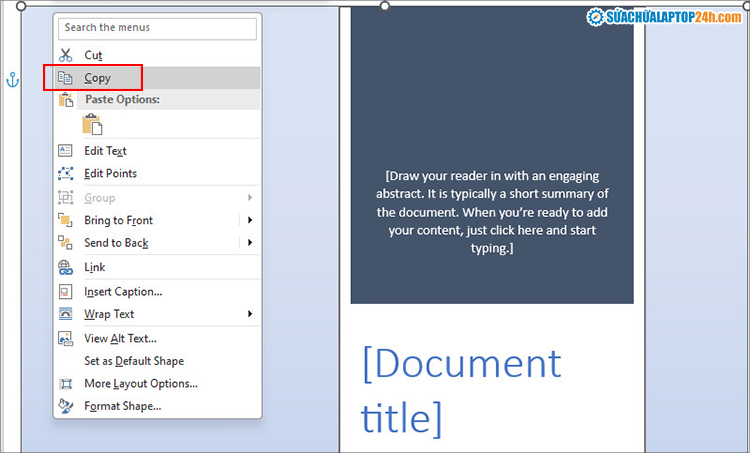
Nhấn chuột phải vào khung bìa chọn Copy
Bước 2: Click chuột phải vào vùng soạn thảo trên file Word muốn sao chép -> Paste Options -> Picture để sao chép khung bìa.
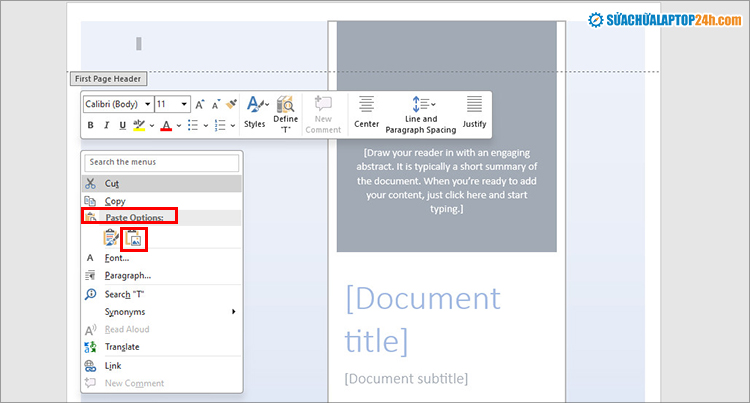
Chọn Picture để sao chép khung bìa
Sau khi sao chép thành công, bạn sẽ có được trang bìa tiểu luận trong Word tương tự như bản gốc.
2. Copy khung bìa làm Header & Footer trong Word
Nếu tạo khung bìa theo cách này chúng ta sẽ thấy mẫu khung bìa có màu nhạt hơn và khi nhấn vào viền khung bìa sẽ không có tùy chọn nào xuất hiện. Để sao chép khung bìa ở định dạng này, hãy làm như sau:
Bước 1: Click vào menu Insert -> Chọn Header & Footer -> Click tại Edit Header
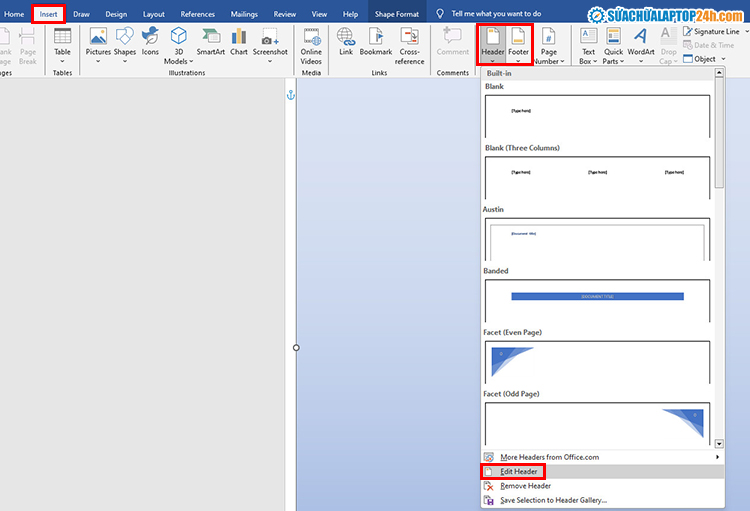
Chọn Edit Header
Bước 2: Click chuột phải vào khung bìa để Copy -> Chọn lệnh Copy
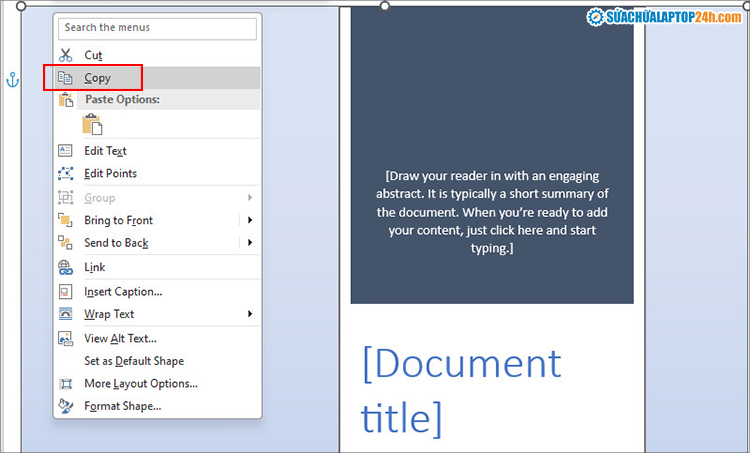
Nhấn chuột phải vào khung bìa chọn Copy
Bước 3: Mở file Word mới và click chuột phải vào màn hình soạn thảo -> Chọn lệnh Paste Options -> Picture

Chọn lệnh Paste Options và chọn Picture
Xem thêm: Cách tạo watermark trong Word
Trên đây là hướng dẫn cách copy trang bìa trong Word đơn giản, dễ thực hiện. Cảm ơn các bạn đã theo dõi bài viết, chúc bạn thực hiện thành công và đừng quên chia sẻ thông tin hữu ích này tới bạn bè, người thân nhé!